如何查看路由器的密码(轻松掌握路由器密码的查看方法)
- 网络技巧
- 2024-08-08
- 148
随着互联网的普及,家庭和办公室中的路由器已成为必备设备之一。然而,有时我们会忘记或需要查看路由器的密码,以便进行网络设置或共享给他人。本文将介绍多种方法来帮助您轻松查看路由器密码。
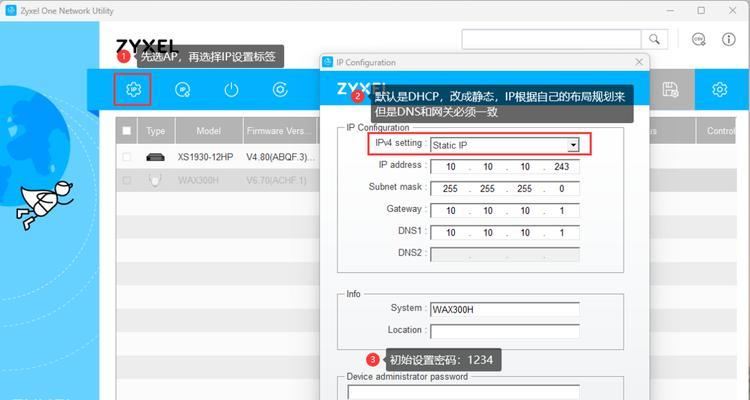
路由器密码的重要性及用途
1.1路由器密码的作用及安全性
路由器密码用于保护您的网络免受未经授权访问和攻击。它是防止陌生人进入您的网络并使用您的带宽的第一道防线。
1.2查看路由器密码的原因
查看路由器密码可能是因为您需要连接新设备、更改网络设置或与他人共享网络访问权限。
通过路由器管理界面查看密码
2.1进入路由器管理界面
通过输入特定的IP地址(如192.168.1.1)或域名,您可以访问路由器管理界面。通常情况下,您可以在路由器背面找到默认的登录地址和用户名/密码。
2.2寻找密码选项
在路由器管理界面中,寻找与密码相关的选项。这些选项通常位于网络设置或安全性选项下。
2.3查看密码
通过点击相应的密码选项,您可以查看当前设置的路由器密码。这可能需要您提供管理员密码或进行其他身份验证步骤。
通过路由器后面的标签查看密码
3.1找到路由器标签
大多数路由器的背面都有一张标签,上面标有登录地址、用户名和密码等信息。
3.2识别密码字段
在路由器标签中,您可以找到与密码相关的字段。这通常被标记为"密码"或"WiFi密码"。
3.3记下密码
将标签上显示的密码记下来,并确保妥善保管。这样,在需要时,您可以随时查看和使用该密码。
通过重置路由器来查看密码
4.1找到路由器背面的重置按钮
在大多数路由器上,您可以在背面找到一个小孔,其中有一个标有“Reset”或“恢复出厂设置”的按钮。
4.2使用一个细长的物体按下重置按钮
使用一根针或其他细长的物体,将其插入重置按钮所在的小孔中,并长按约10秒钟。
4.3路由器恢复出厂设置
通过重置按钮,路由器将恢复到出厂设置,包括默认的登录地址、用户名和密码。
4.4使用默认密码登录路由器
使用标签上提供的默认用户名和密码登录路由器后台,然后您可以查看或更改密码。
通过路由器厂商网站查看密码
5.1访问路由器厂商网站
打开您的浏览器,输入相应的路由器品牌名称,然后找到该品牌的官方网站。
5.2寻找支持和文档部分
在路由器厂商网站上,寻找与支持和文档相关的部分。这通常位于首页或帮助页面。
5.3查找路由器模型和相关信息
在支持和文档部分中,找到您的路由器型号并选择相关文件或手册。
5.4查看密码
在下载或打开的文件中,您可以找到路由器密码的详细说明。请注意,不同的路由器型号和品牌可能具有不同的步骤和位置。
通过手机应用程序查看密码
6.1下载适用于您的路由器品牌的应用程序
打开您的应用商店或浏览器,搜索并下载适用于您的路由器品牌的官方或第三方应用程序。
6.2安装和打开应用程序
下载完成后,安装并打开应用程序。
6.3登录路由器
使用您的管理员用户名和密码登录到应用程序。
6.4查看密码
在应用程序中,您可以找到查看和管理路由器密码的选项。
通过本文介绍的多种方法,您现在应该能够轻松查看您的路由器密码了。无论是通过路由器管理界面、路由器背面的标签、重置路由器还是使用厂商网站或手机应用程序,都可以帮助您快速找到所需的密码。请记住,在查看密码时,确保采取适当的安全措施,并妥善保管您的密码信息,以保护您的网络安全。
以简单的步骤找到路由器密码
在日常生活中,我们经常需要连接到无线网络。而连接到无线网络的第一步就是输入正确的密码。但是,有时候我们可能会忘记路由器密码,或者想要更改现有的密码。本文将介绍如何查看路由器的密码,以便您能够轻松管理您的无线网络。
一、进入路由器管理界面
1.使用浏览器打开您的路由器管理地址,通常是192.168.1.1或192.168.0.1。
2.输入路由器管理员用户名和密码进行登录。
二、导航到无线设置页面
1.在路由器管理界面中找到“Wireless”或“Wi-Fi”选项。
2.点击该选项,进入无线设置页面。
三、查看无线密码
1.在无线设置页面中,您会找到一个名为“WirelessSecurity”或“无线安全”的选项。
2.点击该选项,您将看到当前无线网络的安全设置信息。
3.在安全设置信息中,您会找到一个名为“Password”或“密码”的字段,这就是您的无线密码。
四、重置路由器密码
1.如果您忘记了管理员用户名和密码,您可以在路由器背面找到一个小孔。
2.使用一个尖锐的物体,如牙签,将它插入小孔中,按住约10秒钟。
3.这将恢复路由器的出厂设置,包括管理员用户名和密码。
4.注意,这个操作也会清除您之前的所有设置。
五、通过路由器厂商的网站查找默认密码
1.如果您尝试过以上方法仍然无法找到路由器密码,您可以访问路由器厂商的官方网站。
2.在官方网站上,您可以找到一份路由器的用户手册或常见问题解答文档。
3.这些文档通常会列出默认的管理员用户名和密码。
六、查看路由器背面标签上的密码
1.多数路由器在背面都会贴有一张标签,上面包含了一些重要信息,包括无线密码。
2.寻找标有“WirelessPassword”、“Wi-FiPassword”或类似字样的字段。
3.标签上的密码可能是随机生成的,但这是您目前连接到无线网络所使用的密码。
七、查看其他已连接设备上保存的密码
1.如果您有一台已经连接到无线网络的设备,您可以在该设备上找到已保存的密码。
2.在Windows操作系统中,您可以打开“网络和Internet设置”,然后找到Wi-Fi网络的属性页面,其中包含了密码信息。
3.在苹果设备上,您可以在“设置”应用中的“Wi-Fi”选项下找到已连接网络的密码。
八、使用路由器管理软件查找密码
1.一些路由器提供了与其配套的管理软件,您可以从路由器厂商的官方网站上下载并安装。
2.运行软件后,它会自动扫描您所连接的无线网络,并显示相关的设置信息,包括无线密码。
九、寻求路由器厂商或网络服务提供商的帮助
1.如果以上方法都无法帮助您找到路由器密码,您可以联系路由器厂商或您的网络服务提供商。
2.他们通常会有专门的技术支持团队,可以帮助您解决问题或提供更进一步的指导。
十、
查看路由器密码并不是一件复杂的事情。通过进入路由器管理界面,导航到无线设置页面,并查找无线密码字段,您就可以轻松找到路由器密码。如果遇到问题,可以通过重置路由器、查找默认密码、观察背面标签、查看已连接设备上保存的密码、使用路由器管理软件或寻求厂商/网络服务提供商的帮助来解决。
版权声明:本文内容由互联网用户自发贡献,该文观点仅代表作者本人。本站仅提供信息存储空间服务,不拥有所有权,不承担相关法律责任。如发现本站有涉嫌抄袭侵权/违法违规的内容, 请发送邮件至 3561739510@qq.com 举报,一经查实,本站将立刻删除。